PostgreSQLデータベースの環境をつくろう!
PostgreSQLとは??
データベースの一種
MySQLとかについでよく使われているイメージがあります。
自分の現場で使われているので今回はpostgreを選択しました!
今回はローカルでDBを立てる方法を解説していきます。
PostgreSQLをinstallする
mac前提で進めていきます。
homebrewが入っていない方は事前にinstallをしましょう。
brew install postgresqlpostgres --version
でバージョンが表示されればinstallが正常に行われています。
installすると
cd /usr/local/var
ls
とするとpostgresがあるかと思います。
postgres -D /usr/local/var/postgres
上記のコマンドでデータベースを実行することができます。(control + cで終了)
export PGDATA=/usr/local/var/postgres
pg_ctl start
上記のコマンドでバックグラウンドでDBを起動することができます。
止める場合は
pg_ctl stopDBの設定をする
installができたので、あとはDBを作成していきます!
ににのユーザー名の部分にユーザー名を入力します。
createuser -P 任意のユーザー名
パスワードを2回入れましょう!!!
では準備ができたのでDBを作成していきます。
createdb DBの名前 -O ユーザー名
createdbコマンドでdbが新規に作成できます。
例
createdb sample-db -O sample-name
これでDBが作成できます!!
DBにアクセスする
psql -U sample-name sample-db
こちらでアクセスができます。
テーブルを作る
sample-db → \d
\dと入力することでデータを一括で確認することができます。
まだデータがない為、こちらはerrorが出ると思います。
テーブルを作成してみましょう。
create table user (id integer, name text, age integer);
CREATE TABELdと出たら成功。
データもいれてみましょう。
INSERT INTO user values (1, 'sample-user', 18);
これでデータが入ったので、
select * from user
で追加されているのがわかると思います。
TablePlusで作成したDBを確認する
TablePlusとは様々なRDBに対応したデータベースをGUIで操作できるツールです。
下記よりinstallします。
https://tableplus.com/
installしたら立ち上げて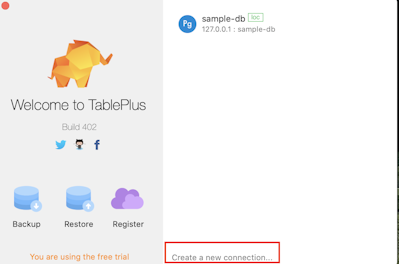
垢枠部分を選択
データベースの選択がでてくるのでpstgresを選択します。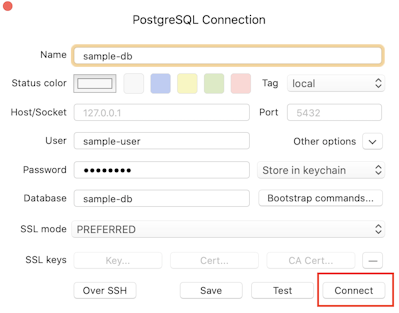
項目を入力したらConnectでDBの中身が確認できると思います!!!
お疲れ様でした!!!